İnsanlar yazmayı öğrenir keşfetmezicat imzaları. Amaç, yazarın ve muhtemelen bir geri dönüş adresinin kimliğidir. Bu gelenek e-postalara da taşındı; Gereğinden fazla geleneği gereği insanlar e-posta imzaları oluşturdular. Ancak zaman geçtikçe, bu imzaların gerçek bir amacı var. Bir e-posta imzası, iş unvanı, telefon numarası, sosyal medya profili bağlantıları ve hatta kişisel bir web sitesi hakkında ek bilgiler iletebilir. İPhone, Android Telefon, Windows PC ve macOS'ta e-posta imzasını nasıl ayarlayabileceğinizi aşağıda bulabilirsiniz.
GMAIL'DE
Gmail, en popüler e-posta servisidir.imza ayarlarını oldukça iyi gizler. Web hesabınıza belirli bir imza koymuşsanız, Android veya iOS uygulamalarınızda başka bir tane belirlemeniz gerekebilir. İşte üçünün de nasıl yapılacağı.
ağ
Gmail hesabınıza giriş yaptığınızda,gelen kutunuzla karşılanacaksınız. Burada, sağ üste bakarsanız bir dişli çark simgesi göreceksiniz. Üzerine tıklayın ve açılır menüden "Ayarlar" menüsünü seçin.
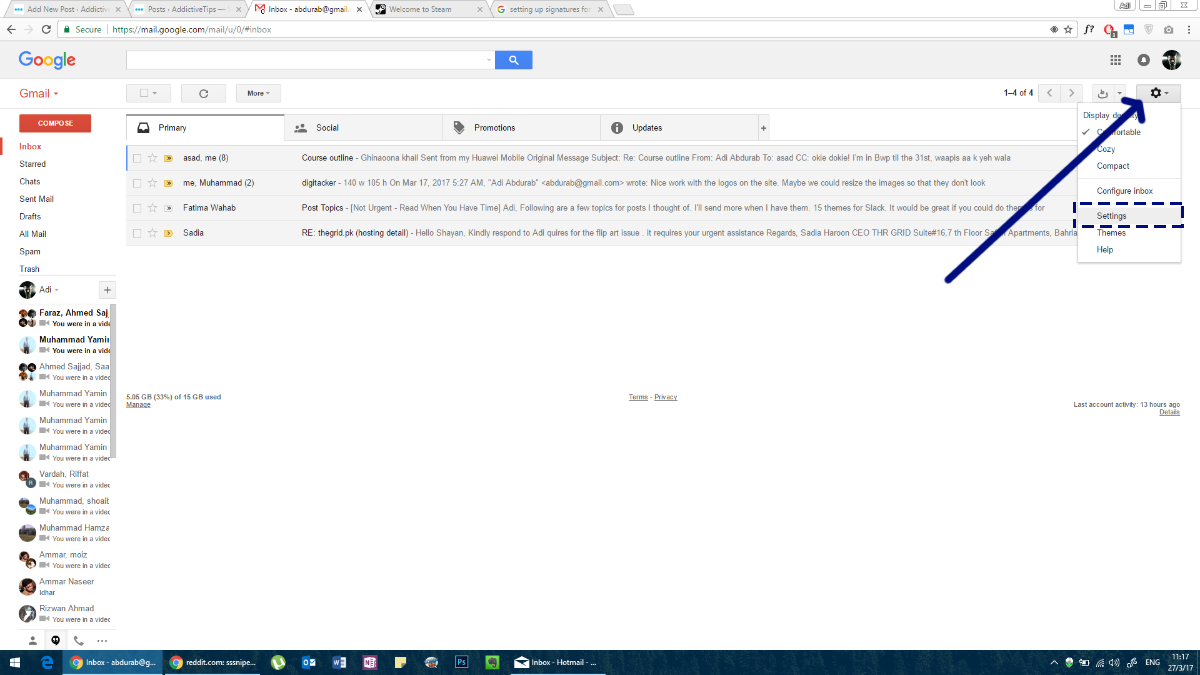
"Genel" sekmesine gidin. Saşağı kaydırdığınızda ‘İmza’ için bir bölüm göreceksiniz.. Tamamen birine sahip olmamayı seçebilir veyauygun gördüğünüz birini atamayı seçebilirsiniz. Gmail, imzanıza bağlantılar eklemenizi sağlar ve zengin metni destekler; bu, imzanızda farklı renkler ve metin stilleri kullanabileceğiniz anlamına gelir. Yine de bir yazı tipine ve bir renge yapıştırmanızı kesinlikle öneririz.
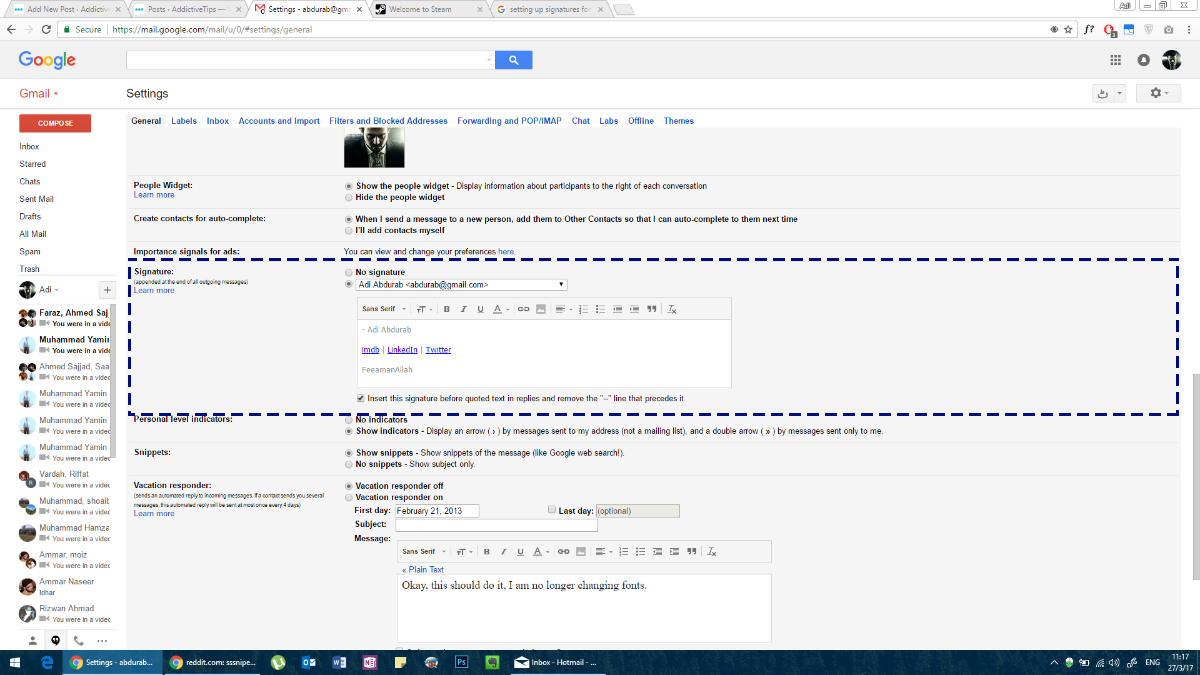
Android için Gmail
Üzerindeki Gmail uygulamasında bir e-posta imzası oluşturmak içinAndroid'de, web'de yaptığın adımların aynısını takip ediyorsun. Android telefonunuzda Gmail uygulamasını açın. Gezinme çekmecesini açmak için hamburger simgesine dokunun. Burada, sonuna gidin ve ‘Ayarlar’a dokunun.
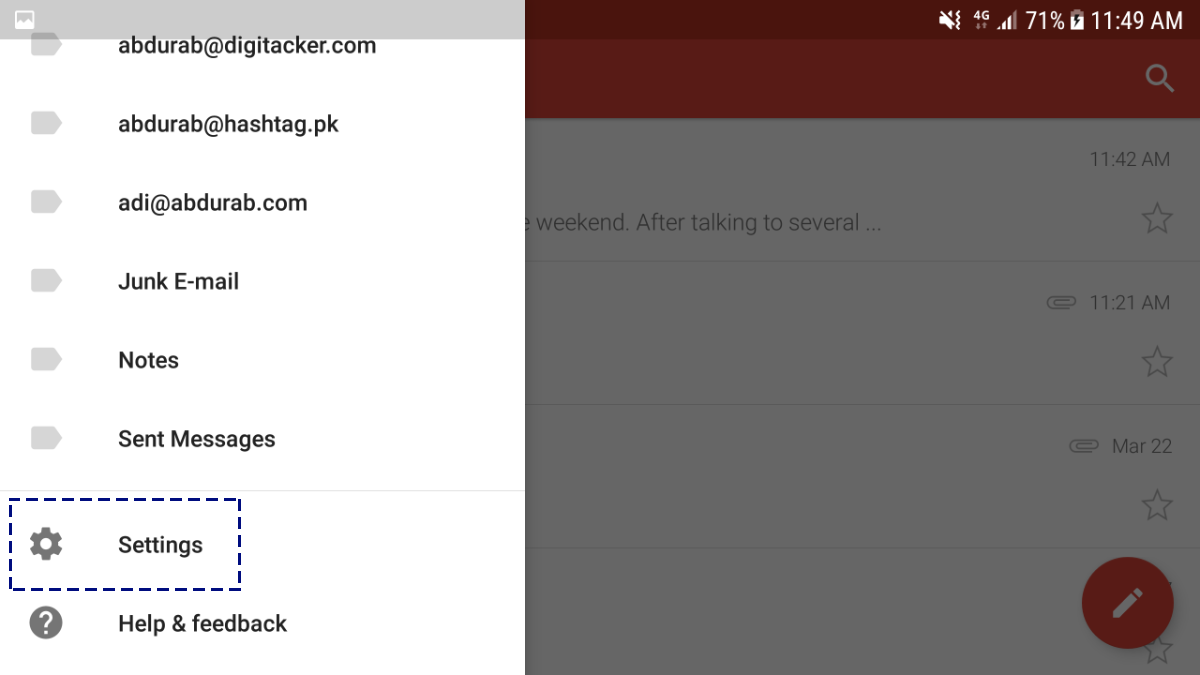
E-posta adresinize dokunun, daha fazla yapılandırma için bir menüye yönlendirileceksiniz.
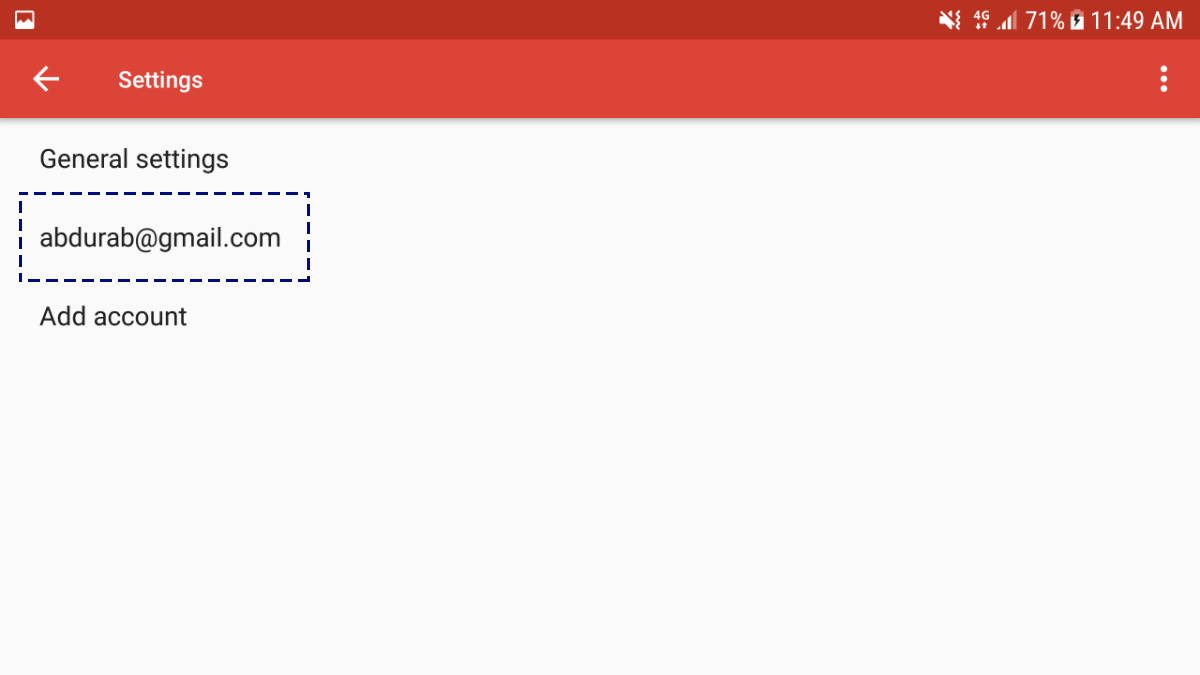
‘İmza’yı görmek için bu sayfanın en altına gidin.. Bu imza yalnızca metin olabilir, ona köprü veya resim ekleyemezsiniz.
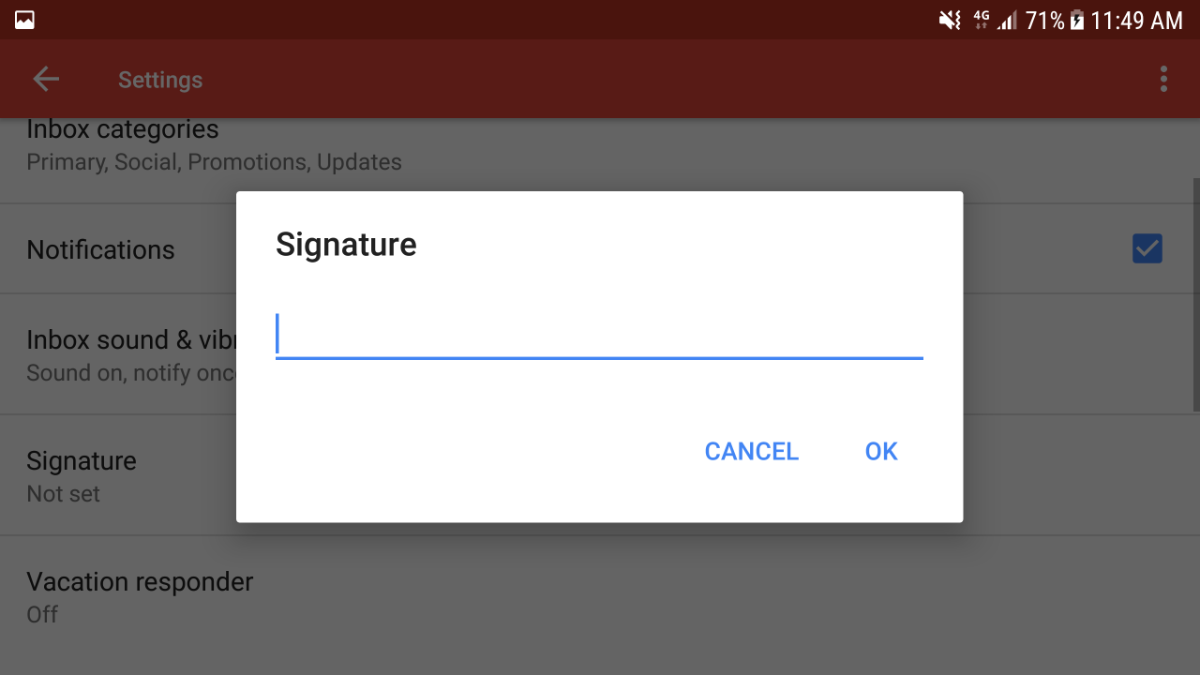
İOS için Gmail
İOS Gmail uygulamasında bir e-posta imzasını yapılandırmak Android uygulamasıyla neredeyse aynıdır. Sol üst köşedeki hamburger simgesine dokunun.
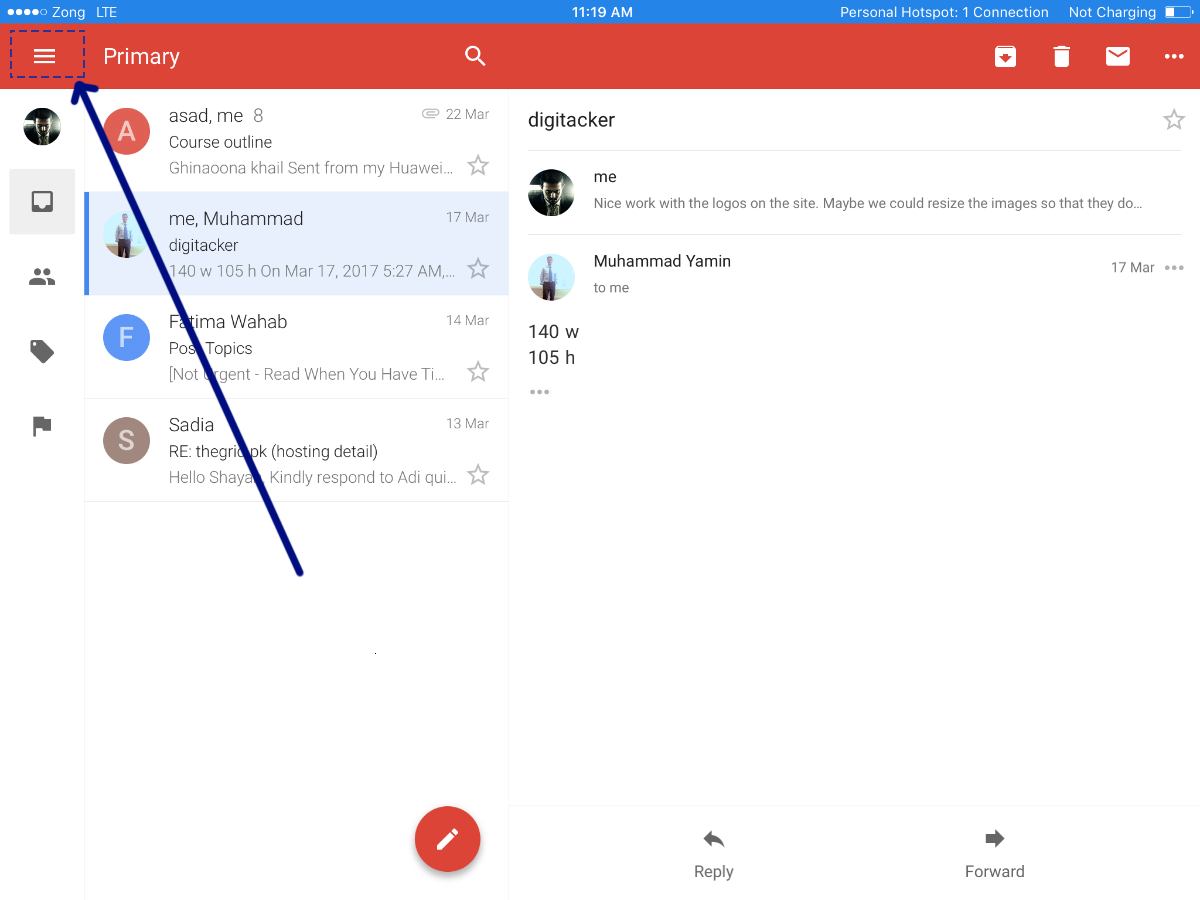
Tamamen aşağıya to Ayarlar ’gidin ve dokunun.
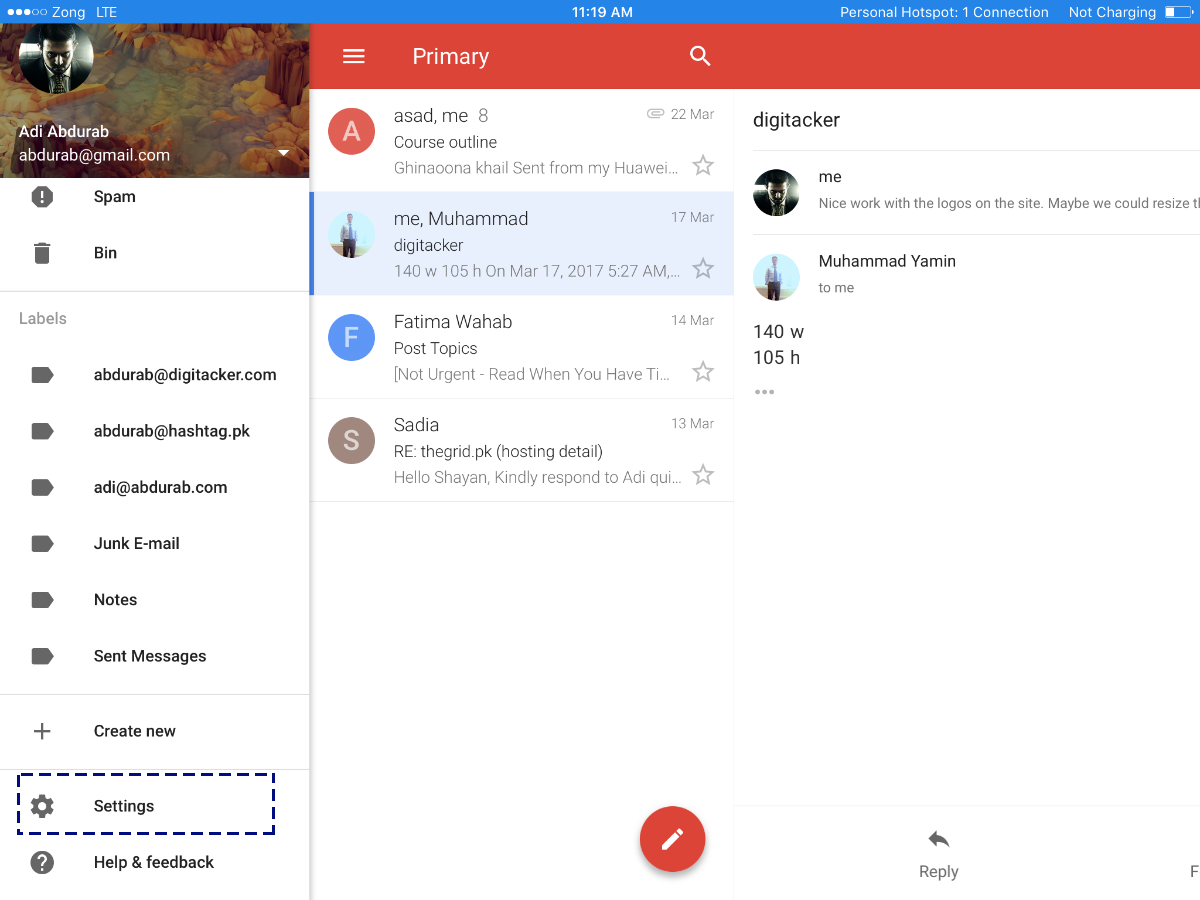
Bu pencerede, e-posta adresinize dokunun.
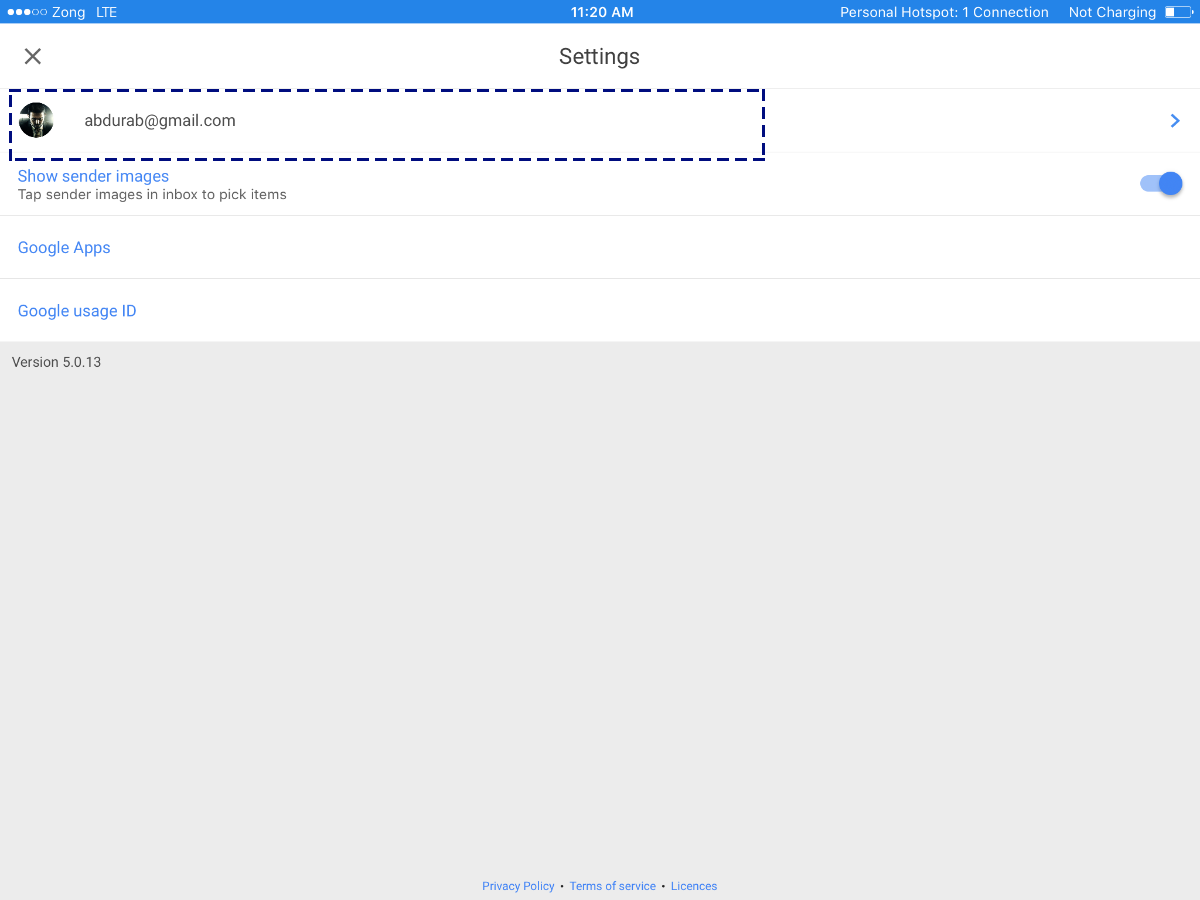
‘İmza Ayarları’ üzerine dokunun. Buraya bir imza ekleyin, kaydedin ve bitti. Yine, köprüler veya görüntüler ekleyemezsiniz. Bunlar sizin için önemliyse, başka bir e-posta istemcisiyle gitmenizi öneririz.
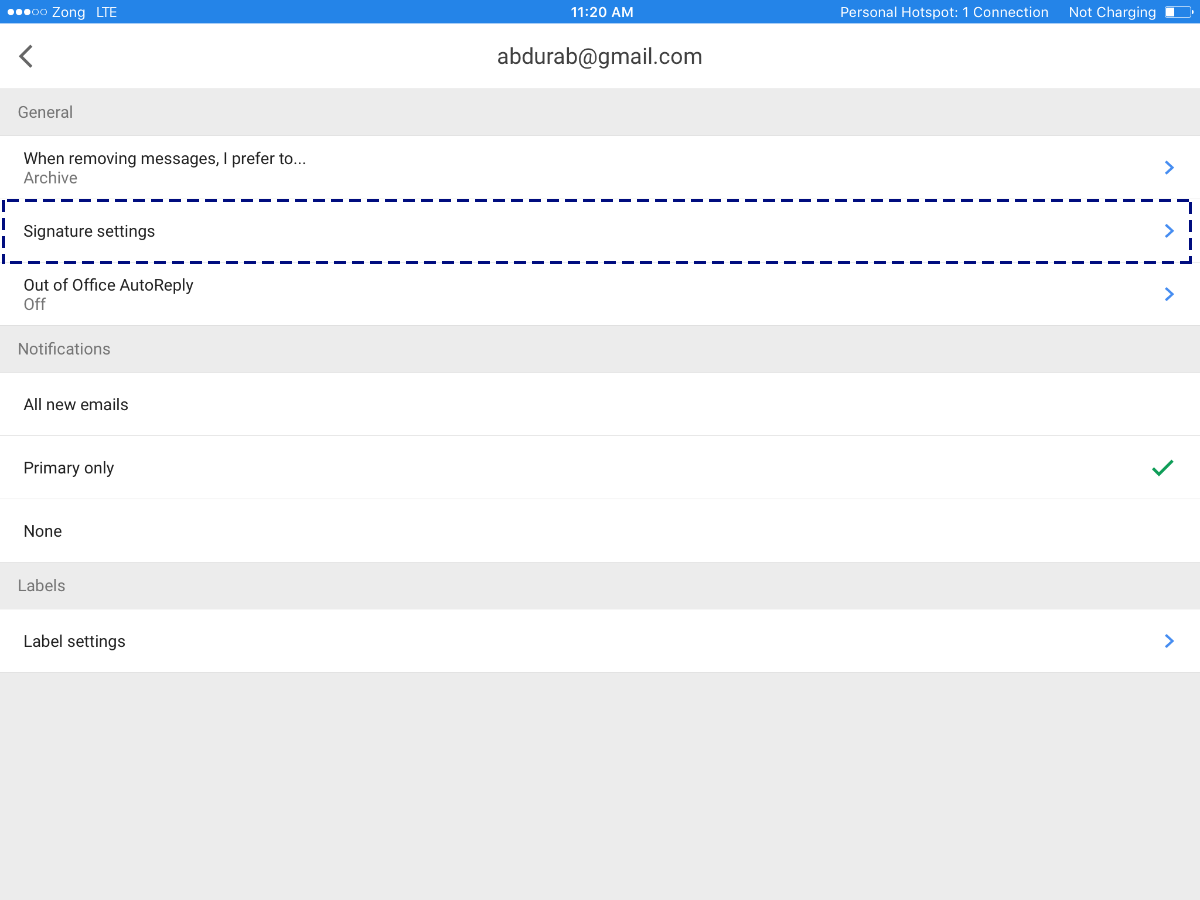
PENCERELER İÇİN POSTA
Windows için Mail, Windows 8'dir ve yerel sürümün üzerindedir.e-posta istemcisi. Minimalist ve görünüşte basit tasarımına rağmen, yetenekli ve çok yönlü bir uygulama. İmzalarınızı ayarlamak için. Posta uygulamanızı açın ve soldaki menünün altına bakın; Bir ayarlar simgesi (bir çark) göreceksiniz. Buna tıkla.
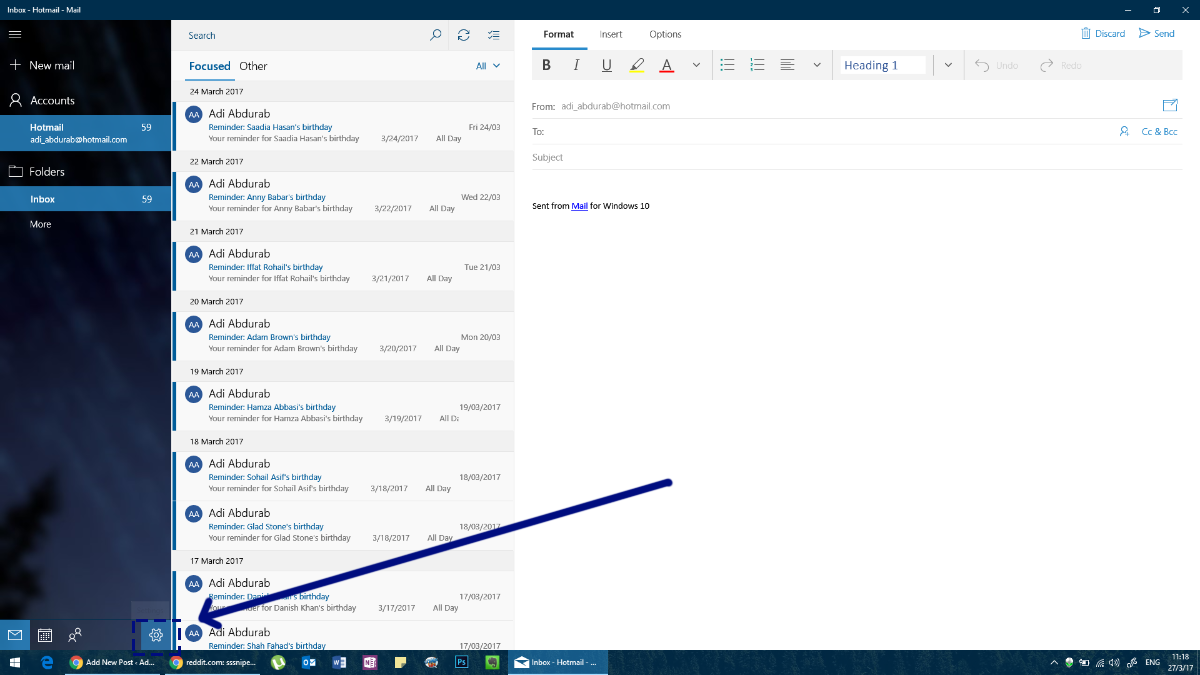
Ekranın sağ tarafında, sağ tarafta bir ayar paneli açılacaktır. Bu paneldeki İmza'ya tıklayın.
Şimdi, imza atamak istediğiniz hesabı seçersiniz (veya isterseniz birden fazla hesabı). Buradaki imzalarda köprüler olabilir, ancak resim ekleyemez veya yazı tipi seçemezsiniz.
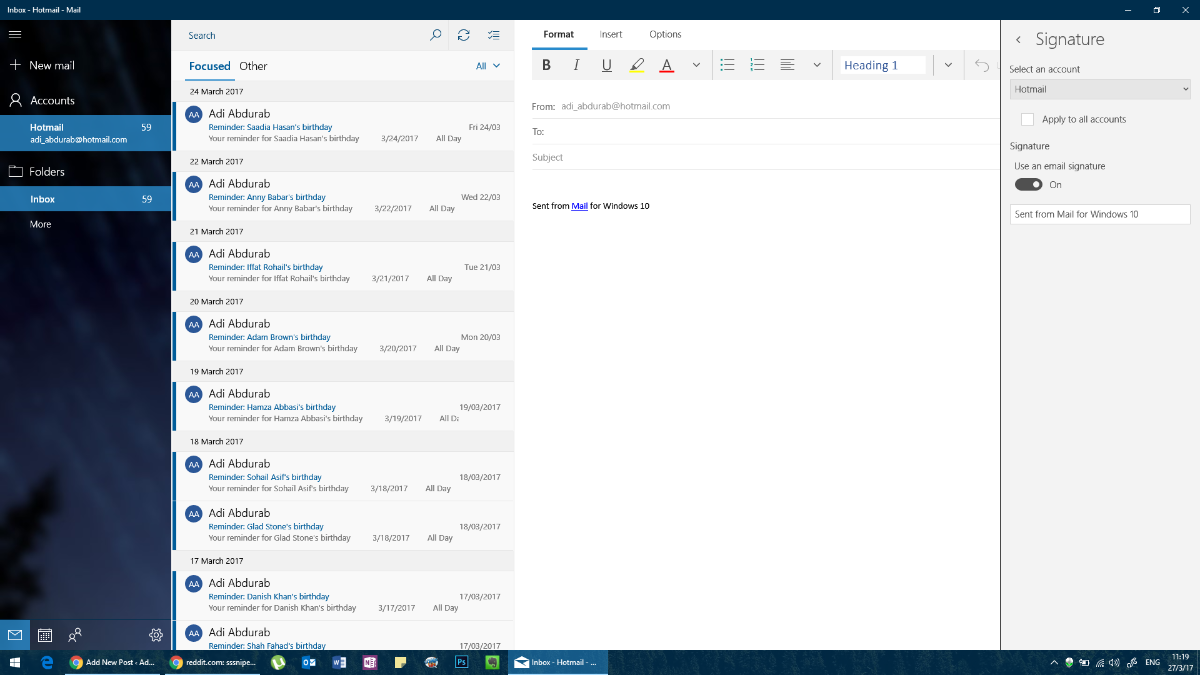
MİCROSOFT OUTLOOK
Outlook çok iyi bir e-posta tanımlayan tür olabiliristemcisi. Profesyonel iletişim için go-to-platformdur. MS Outlook'taki imza istediğiniz kadar karmaşık olabilir. Bu platformda neler yapabileceğiniz konusunda bir sınır yok ama yine de çok fazla renk eklemeyin veya farklı yazı tipleri kullanmayın.
Outlook'ta bir e-posta imzası ayarlamak için Dosya> Seçenekler'e gidin.
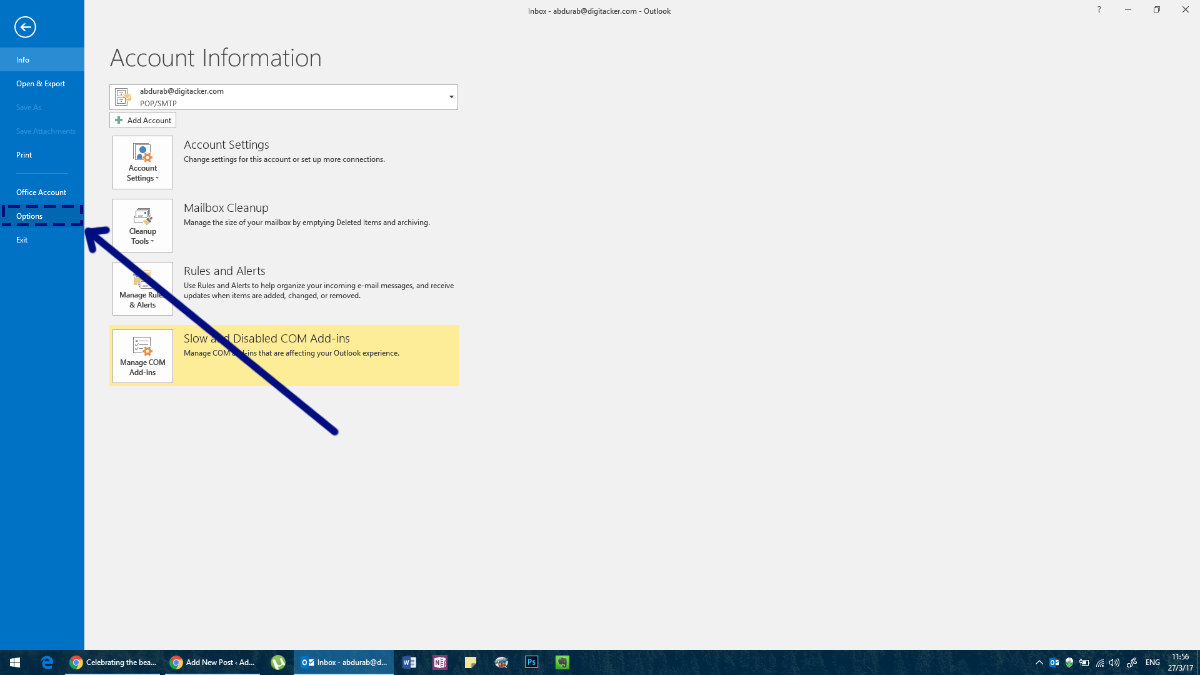
Bu, MS Outlook ile ilgili her şeyi değiştirebileceğiniz ve imza ekleyebileceğiniz Outlook için Seçenekler penceresini açar.
Bu pencerede Posta sekmesine gidin ve messages Mesajlar için imza oluşturma veya değiştirme ’alanındaki field İmza’ düğmesini tıklayın.
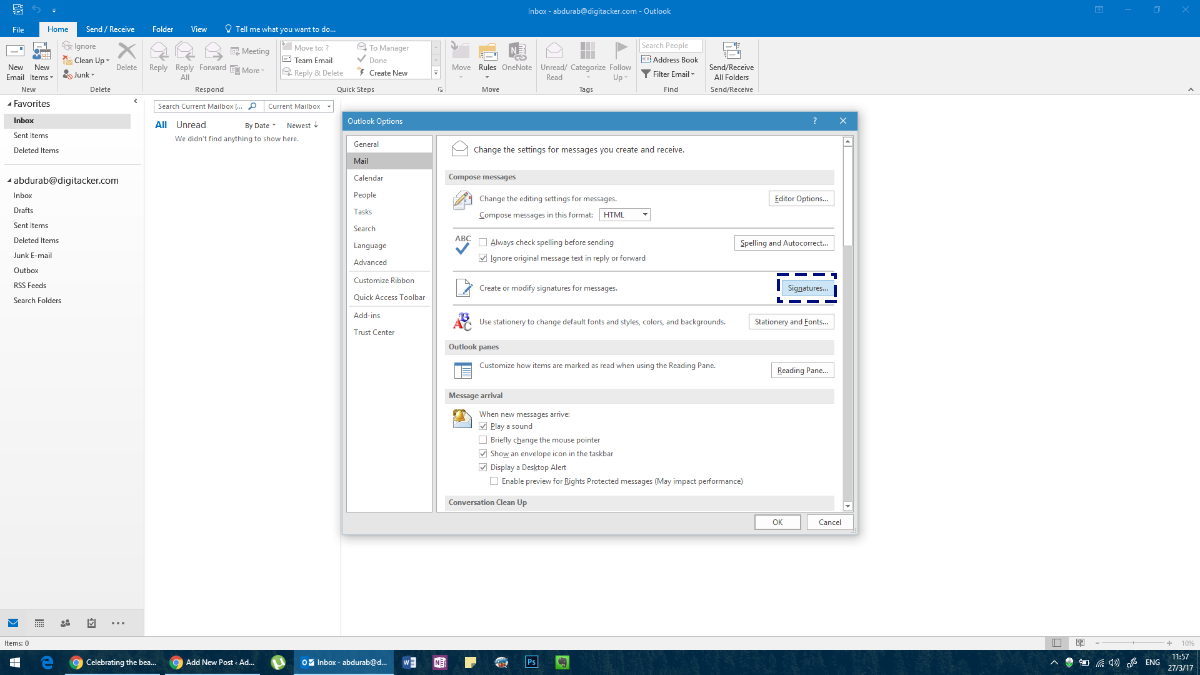
İmzanızı oluşturun. Outlook'a eklediğiniz her hesap için farklı imza ayarlayabilirsiniz.
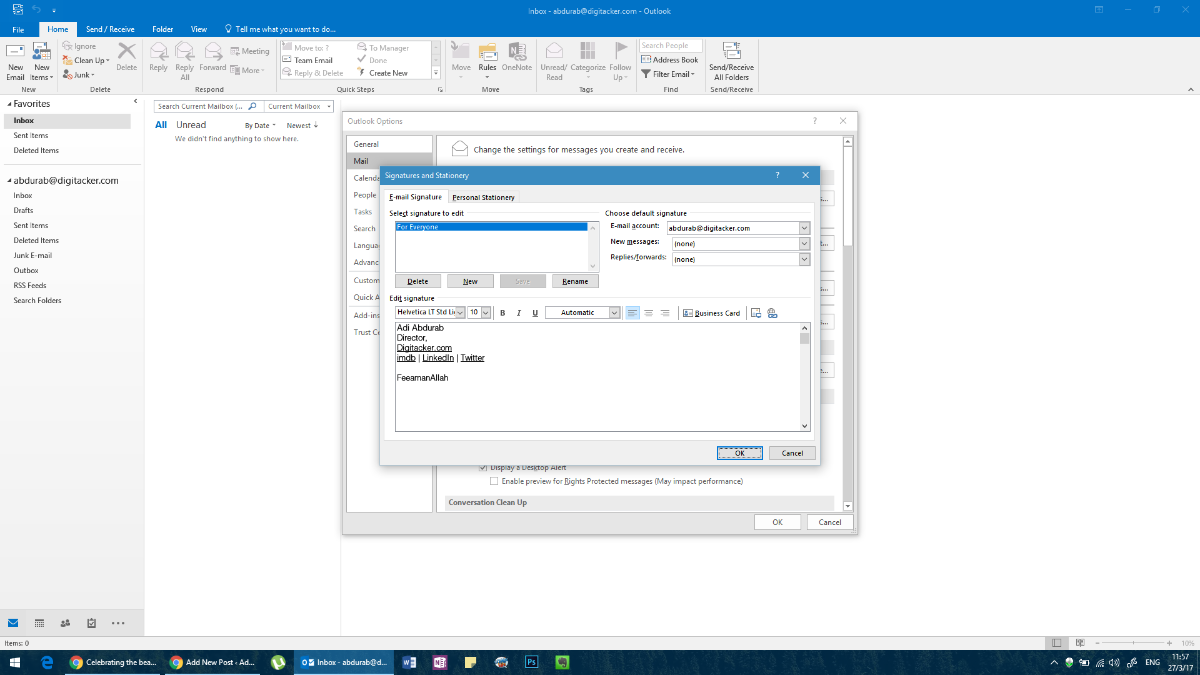
Burada herhangi bir yazı tipinde, herhangi bir renkte herhangi bir metni ekleyebilirsiniz; herhangi bir imge veya hatta belirli widget'larla desteklenmiş ve sizi neşeli yoluna götürmesi gereken. Ancak, diğer uygulamalar / istemcilerden farklı olarak.
Alternatif olarak, aynı menüye MS Outlook'ta "Yeni Posta" oluşturarak erişebilir ve ardından aşağı açılır menüden "İmza" yı ve ardından "İmzalar" ı tıklayabilirsiniz.

İmzanızı seçtiğinizde, farklı iletişim türleri için varsayılan imza seçtiğinizden emin olun, aksi takdirde iletilerinize eşlik etmez. 'Yeni Mesajlar' için bir imza ekleyin ve biri ‘Cevaplar / İletiler’ (Her biri için ayrı mesajlar istiyorsanız).
MOZİLLA THUNDERBİRD
Mozilla Thunderbird güçlü bir açık kaynake-posta istemcisi. Toplum tarafından yönlendirilen doğası gereği, ütülenecek kırışıklıklar vardır (örneğin, bir müşterinin klasör yapısına bağlı kalmamak gibi). Ancak, bu platformdan hoşlanan kişiler, bazı özelleştirmeler yoluyla kendileri için çalışmasını sağlayabilir. Bu tür bir kişiselleştirme Thunderbird'de bir e-posta imzası oluşturmanıza olanak sağlar.
Oldukça yalındır. Menü çubuğunda ‘Araçlar’ı tıklayın.. Bir menü çubuğu görmüyorsanız, 'alt' düğmesini tıkladığınızda menü çubuğu görünecektir.
Araçlarda, "Hesap Ayarları" nı tıklayın vee-posta kimliğiniz. İmzalarınızı eklemek için otomatik olarak bir ekrana yönlendirileceksiniz. Outlook'a çok benzer şekilde, hemen hemen istediğiniz herhangi bir şeyi buraya ekleyebilirsiniz. Ancak, onu başka bir yerde oluşturup kopyalayıp buraya yapıştırmanız gerekir. HTML'yi biraz tanıyorsanız, imzanızın görünümünü özelleştirmek için HTML etiketlerini kullanabilirsiniz. Alternatif olarak, tamamen gelişmiş bir HTML belgesini içe aktarabilirsiniz.
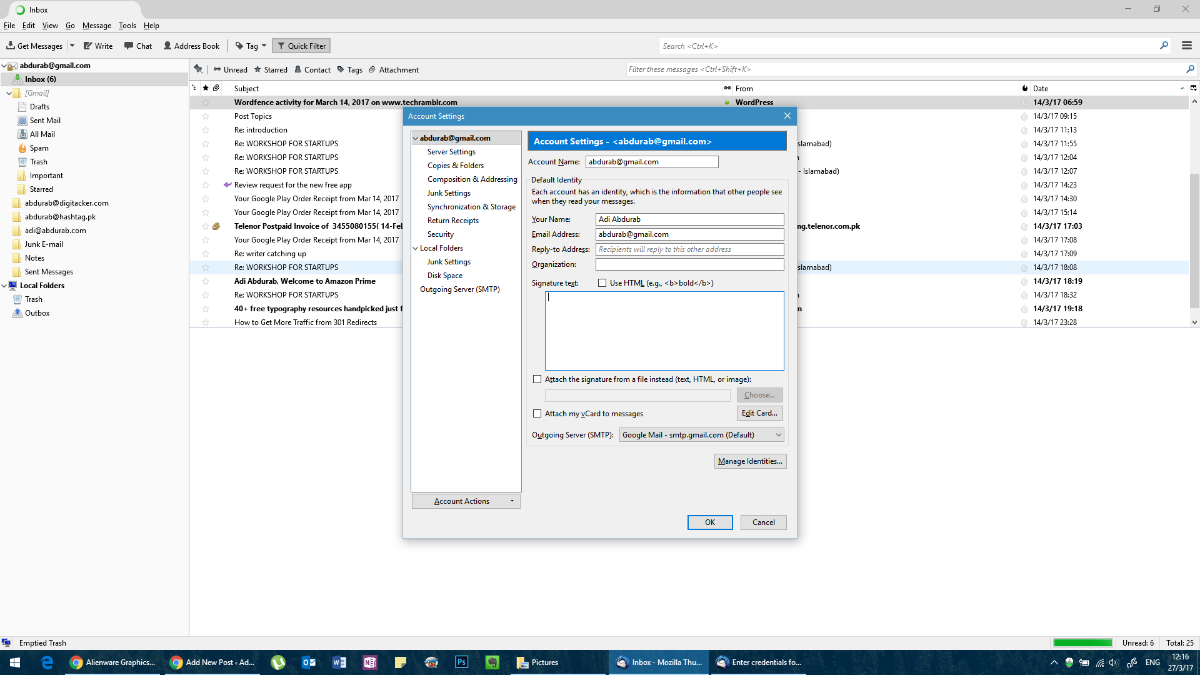
İOS İÇİN MAIL
iOS’un yerel posta uygulaması bile oldukça güçlüMacOS sürümüyle karşılaştırılabilir ve platform için yapılan web tabanlı çözümlerden çok daha iyi. Mail for iOS'de bir e-posta imzası eklemek için, Ayarlar uygulamasına gidin ve Posta'ya dokunun.
Sayfanın en altına gidin; varsayılan imzanızı değiştirmek / güncellemek için bir boşluk bulacaksınız. Yine, hiçbir köprü desteklenmiyor.
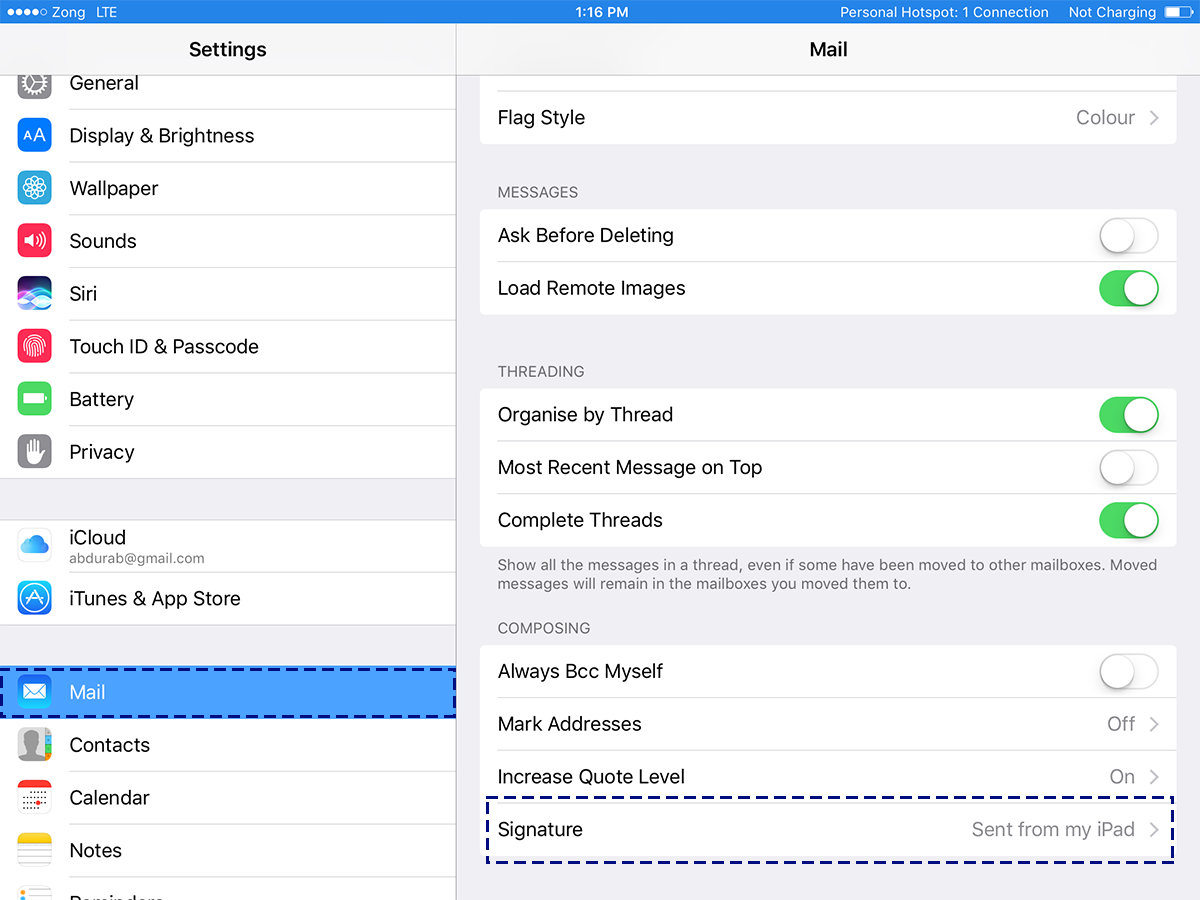
MacOS İÇİN MAIL
MacOS’un varsayılan Posta uygulaması güçlü bir e-postaistemcisi. MS Outlook gibi çok yönlü değildir, ancak yine de bir yumruk paketidir. MacOS için varsayılan Mail imzası, Ms Outlook'ta olduğu gibi özelleştirilebilir.
Posta uygulamasında bir e-posta imzası ayarlamak için tercihlerine gidin. Tercihler penceresinde ‘İmzalar’ sekmesini seçin. Artı düğmesini tıklatın ve sağ bölmede bir imza oluşturun. İmzanızı, ekleyebileceğiniz diğer imzalardan ayırt etmenin daha kolay olması için adlandırabilirsiniz.
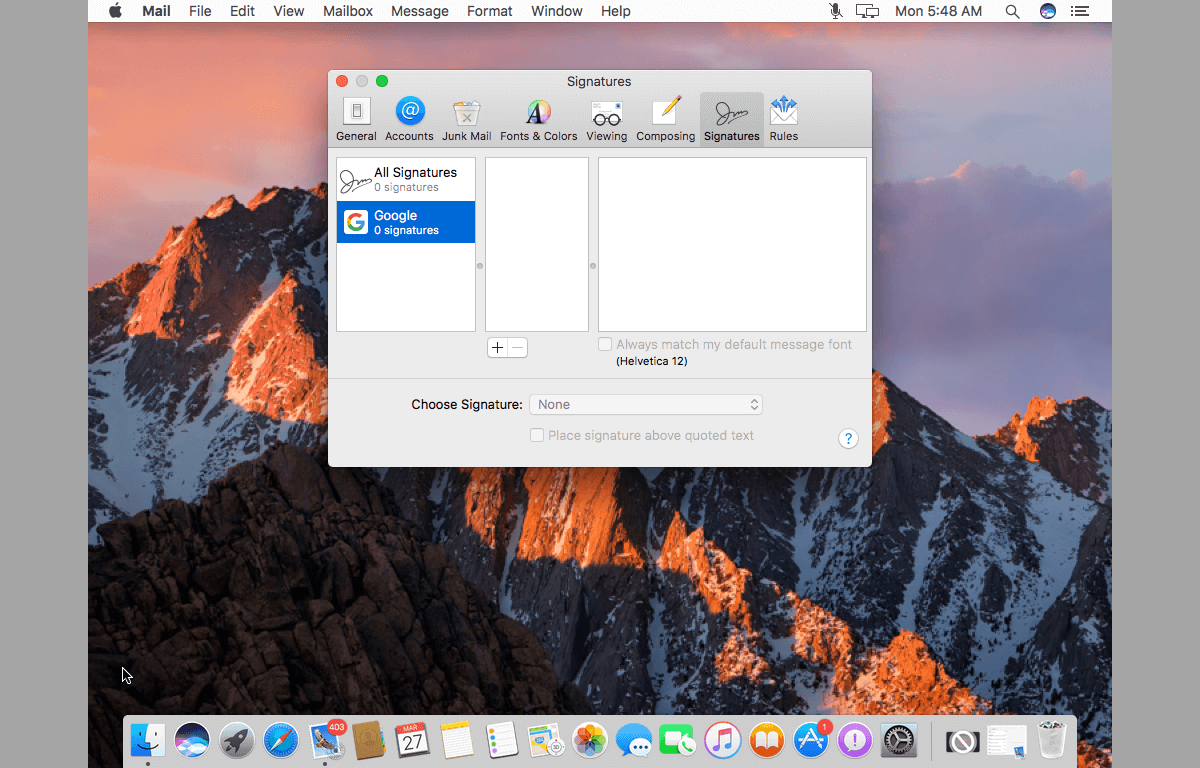
Bir e-posta istemcisini mi kaçırdık? Yorumlarınızı bize bildirin; listeye ekleyelim.





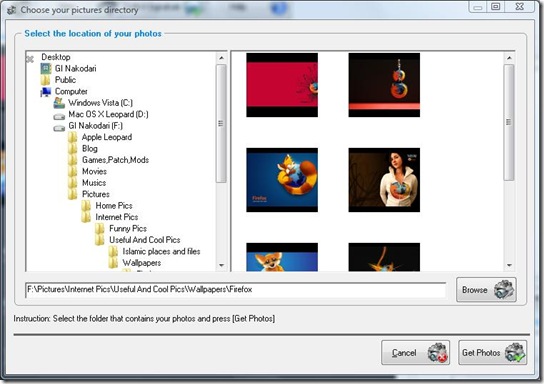







Yorumlar